6、雙擊復制的文本圖層,調出“圖層樣式”,并如下設置。
內發光:

斜面和浮雕:
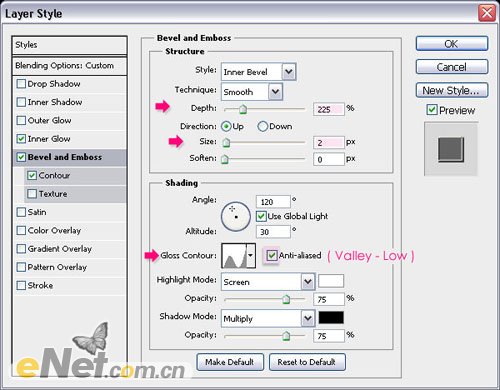
等高線:
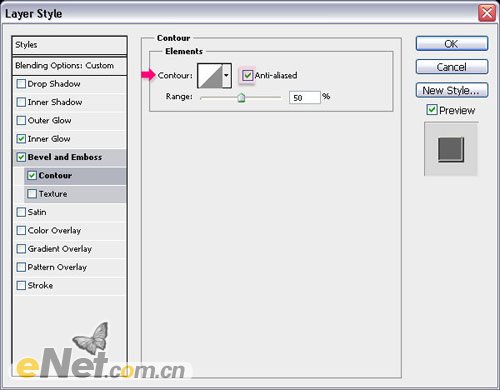
7、點擊“確定”并將填充設置為0%。

8、設置前景色為白色,新建一個層,并設置層名稱為“火花”,下載一個“閃爍”筆刷,改變畫筆大小為35px,如下圖繪制出閃光點。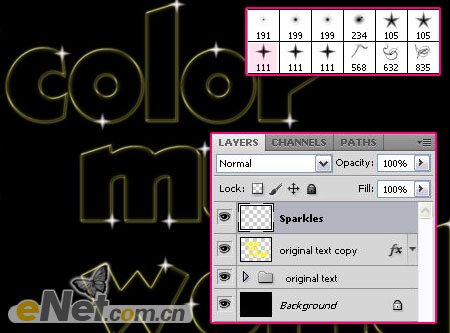
9、完成了火花層的設置,并復制火花層兩次,命名為“橫向模糊”和“縱向模糊”。
10、選擇“縱向模糊”層,點擊“濾鏡>模糊>動感模糊”,并如下設置。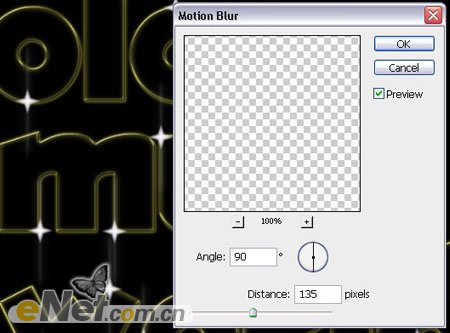
11、現在選擇“橫向模糊”,使用“動感模糊”,并如下設置。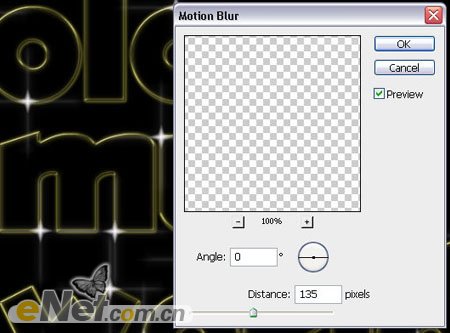
12、最后一步添加顏色,新建一個層,命名為“顏色”,設置圖層的混合模式為“顏色”,選擇一個柔角筆刷,大小為250px,這里是最初的設置,在繪制中你可以根據顏色和位置的不同來設置畫筆的大小。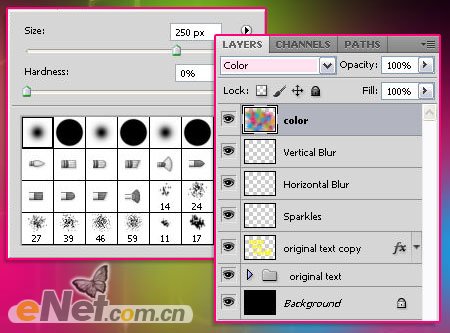
13、選擇一些明亮的顏色,在不同的地方設置不同的顏色。
設置圖層的混合模式為“顏色”,完成最終效果。
标签:星光字
推薦設計

優秀海報設計精選集(8)海報設計2022-09-23

充滿自然光線!32平米精致裝修設計2022-08-14

親愛的圖書館 | VERSE雜誌版版式設計2022-07-11

生活,就該這麼愛!2022天海報設計2022-06-02
最新文章

5個保姆級PS摳圖教程,解photoshop教程2023-02-24

合同和試卷模糊,PS如何讓photoshop教程2023-02-14

PS極坐標的妙用photoshop教程2022-06-21

PS給數碼照片提取線稿photoshop教程2022-02-13









